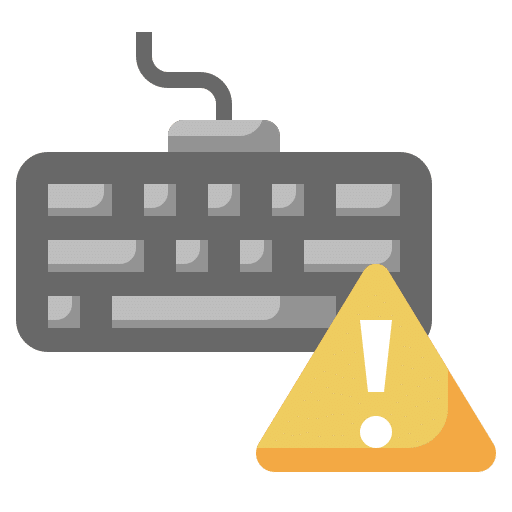अक्सर ऐसा होता है कि विंडोज़ में लॉग इन करते समय कीबोर्ड ठीक से काम नहीं करता है या बिल्कुल भी काम नहीं करता है। तब आपका पिन कोड या पासवर्ड दर्ज करना संभव नहीं होगा।
सामान्यतः यह एक सॉफ़्टवेयर समस्या है. हालाँकि, इस बात से पूरी तरह इंकार नहीं किया जा सकता कि यह हार्डवेयर नहीं है। इसलिए मैं निम्नलिखित चीजों की पहले से जांच करने की सलाह देता हूं।
- सुनिश्चित करें कि कीबोर्ड चालू है और कंप्यूटर से ठीक से कनेक्ट है।
- अपने कंप्यूटर पर कोई भिन्न कीबोर्ड या USB पोर्ट आज़माएँ। अगर यह किसी अन्य कीबोर्ड के साथ समस्या उत्पन्न नहीं होती, तो समस्या मूल कीबोर्ड के साथ हो सकती है।
- यदि आप वायरलेस कीबोर्ड का उपयोग कर रहे हैं, तो सुनिश्चित करें कि बैटरी पूरी तरह से चार्ज है और कीबोर्ड कंप्यूटर के साथ ठीक से जुड़ा हुआ है।
- अपने कंप्यूटर को पुनरारंभ करें और देखें कि क्या समस्या हल हो गई है।
- में कीबोर्ड आज़माएं सुरक्षित मोड का उपयोग करें. यदि कीबोर्ड सुरक्षित मोड में काम करता है, तो ड्राइवर या सॉफ़्टवेयर के साथ समस्याएँ हो सकती हैं जो आपके कीबोर्ड के साथ असंगत हैं।
- एक या अधिक कुंजियाँ कई बार दबाएँ। इस तरह से आप कीबोर्ड को "जागृत" कर सकते हैं और कुछ मामलों में कीबोर्ड फिर से काम करना शुरू कर देगा।
- एक ही समय में कीबोर्ड पर दोनों हाथों से बाएँ और दाएँ CTRL + ALT + SHIFT दबाएँ। यह कुछ मामलों में काम भी करता है.
यदि आपके कंप्यूटर पर एक अलग उपयोगकर्ता खाता है, तो यह देखने के लिए कि कीबोर्ड काम करता है या नहीं, उस खाते से लॉग इन करने का प्रयास करें। यदि कीबोर्ड किसी अन्य खाते में काम करता है, तो समस्या आपके मूल खाते की सेटिंग्स से संबंधित हो सकती है। सामान्य तौर पर, एक बार जब आप अपने उपयोगकर्ता खाते से सफलतापूर्वक लॉग इन कर लेंगे तो कीबोर्ड फिर से काम करेगा।
विंडोज़ 11 या 10 में लॉग इन करते समय कीबोर्ड काम नहीं कर रहा है
यदि आप बिल्कुल भी लॉग इन नहीं कर पा रहे हैं क्योंकि कीबोर्ड काम नहीं कर रहा है, तो आप ऑन-स्क्रीन कीबोर्ड का उपयोग कर सकते हैं।
लॉगिन स्क्रीन के बिल्कुल नीचे दाईं ओर "एक्सेसिबिलिटी" आइकन है। एक्सेसिबिलिटी विकल्प खोलने के लिए उस पर क्लिक करें।
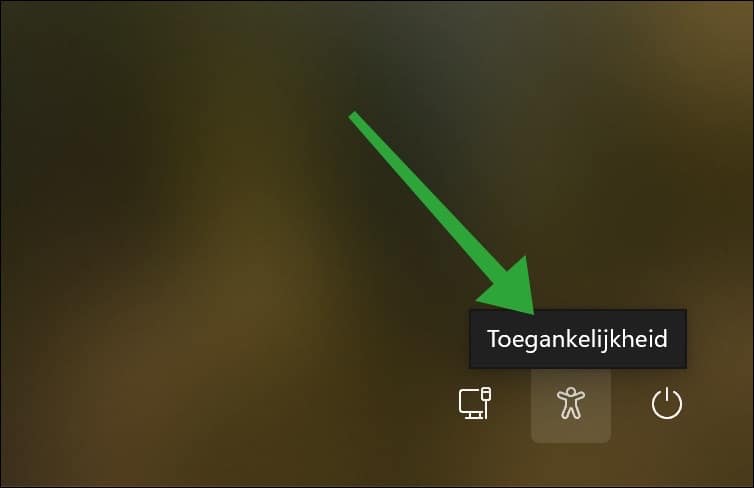
फिर वर्चुअल कीबोर्ड खोलने के लिए "ऑन-स्क्रीन कीबोर्ड" पर क्लिक करें।
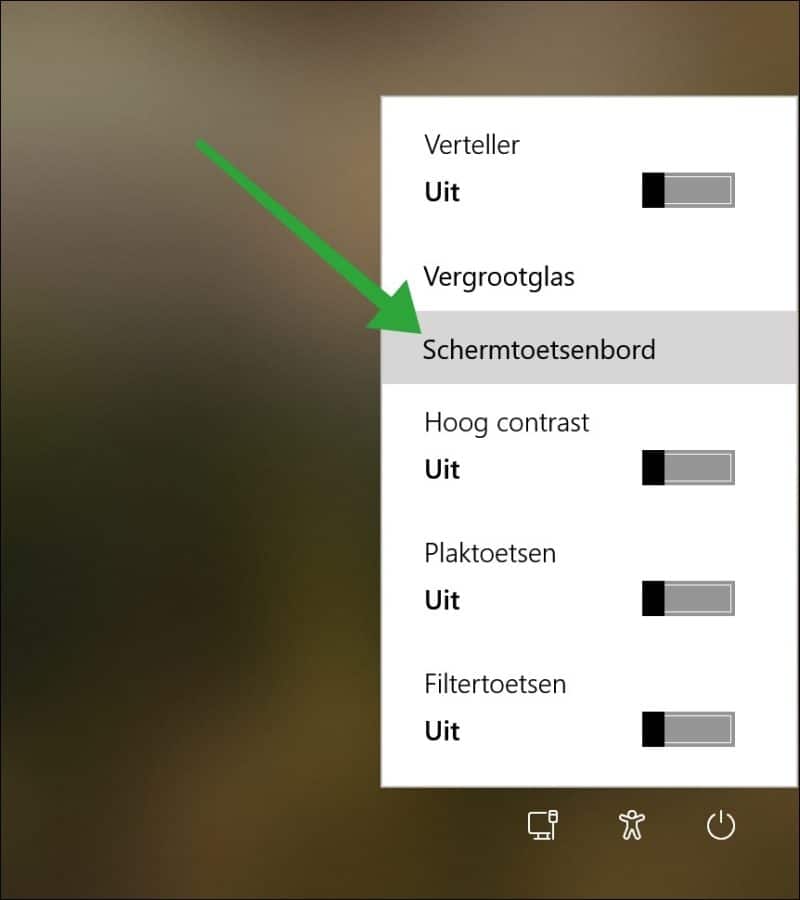
माउस से ऑन-स्क्रीन कीबोर्ड पर कुंजियाँ क्लिक करके, आप अभी भी पासवर्ड या पिन कोड का उपयोग करके लॉग इन कर सकते हैं।
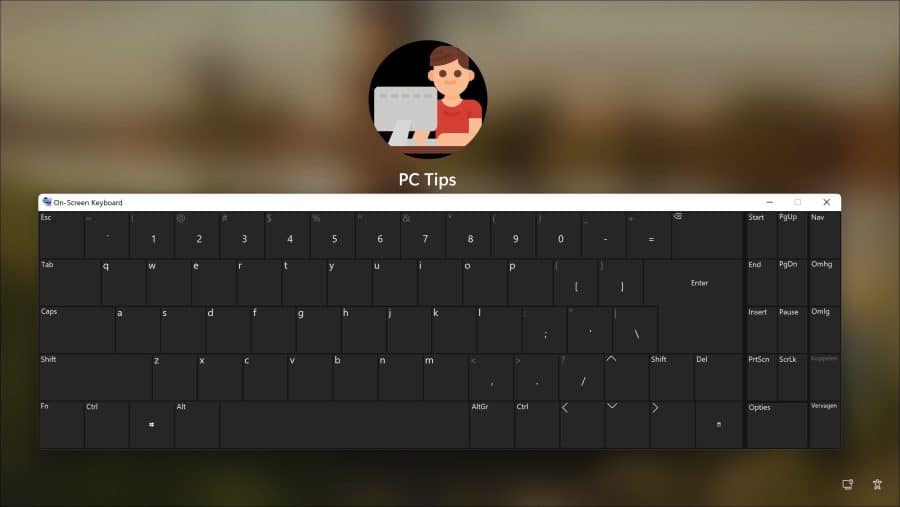
मैं आशा करता हूं कि इससे आपको मदद मिली होगी। पढ़ने के लिए आपका शुक्रिया!
यह भी पढ़ें: कोड 19 कीबोर्ड त्रुटि संदेश? ये कोशिश करें!